由瑞士建築師雙人組 Herzog & de Meuron (簡稱 HdM)為 VITRA 位於德國 Weil am Rhein Vitra 園區所設計的 VitraHaus 於 2006年9月開始興建,預計 2009年完工。Weil am Rhein Vitra 園區內已經擁有許多當代建築大師的作品,像是 Frank O. Gehry、Tadao Ando、Zaha Hadid 等人都為 Vitra 做了各具特色的建築設計案。
VitraHaus 將作為 Vitra 公司對於未來住宅型態的展示中心,而 HdM 的設計概念相當簡單,以「堆疊」、「擠出」、「壓縮」工業化生產般的手法來處理住宅的複雜空間使用。
VitraHaus 內部空間除了做為展覽場地,還包括商店(應該是最常見的禮品店)、咖啡廳及會議室。

↗ VitraHaus 電腦模擬圖1

↗ VitraHaus 電腦模擬圖2

↗ VitraHaus 電腦模擬圖3

↗ 瑞士建築師 Herzog & de Meuron 所設計的 VitraHaus 位於 德國 Weil am Rhein Vitra 園區的一角

↗ VitraHaus 模型
以下是 Herzog & de Meuron 對於此設計案的描述::
VitraHaus
Weil am Rhein, Germany
2006 –, planned completion 2009
Over the past few years Vitra has aquired a wide-ranging Home Collection. The quantity and variety of objects by many different designers led to the idea of building a showroom to present the items to the public. There would also be additional space to be used as an exhibition venue for selected parts of the collection or even as an extension of the Vitra Museum itself. A shop, a cafe linked to the outside and conference rooms complete the program.
The 「VitraHaus」is a direct, architectural rendition of the ur-type of house, as found in the immediate vicinity of Vitra and, indeed, all over the world. The products that will be on display are designed primarily for the private home and, as such, should not be presented in the neutral atmosphere of the conventional hall or museum but rather in an environment suited to their character and use.
By stacking, extruding and pressing – mechanical procedures used in industrial production – simply shaped houses become complex configurations in space, where outside and inside merge. The interior is designed as a spatial sequence with surprising transitions and views of the landscape. The landscape in all its variety – the idyllic Tu"llinger Hills, the broad expanse of the railroad tracks, and the urbanized plane of the Rhine – was the incentive to design a building that concentrates on the vertical. In contrast to the other buildings on the Vitra Campus, an essential component of the design involved drawing the outdoors inside.
The anticipated increase in visitors – not only individuals but also many schools and other groups – gave added importance to benches, niches, covered waiting zones and entries. These areas for sitting, standing, waiting, and looking are stamped or cut out of the shape of the houses through simple mechanical manipulations. Given the large number of design objects on view inside, all of these areas are conceived as an integral part of the architecture and not as self-contained objects.












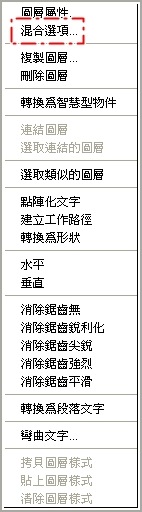


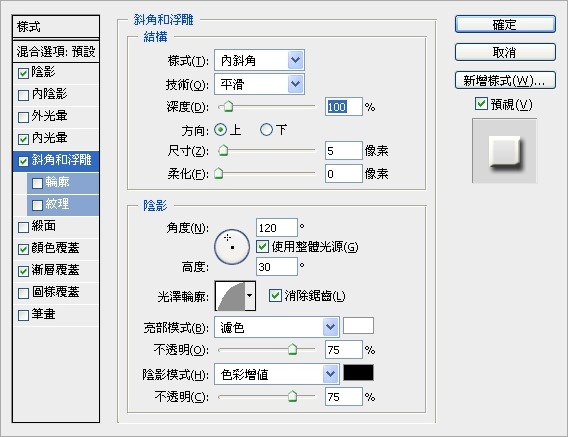





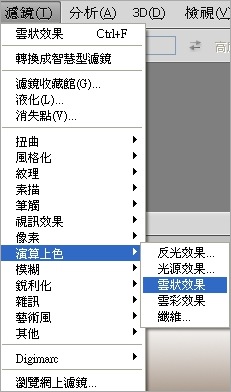



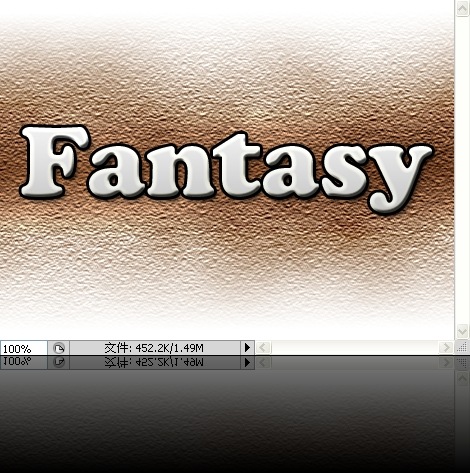
![01[3]](http://lh6.ggpht.com/_b9Ij7Uia-LY/SduTEaIlleI/AAAAAAAABjc/NtAXGwpTi3s/01%5B3%5D_thumb%5B4%5D.jpg?imgmax=800)
![02[1]](http://lh4.ggpht.com/_b9Ij7Uia-LY/SduTGSfXKcI/AAAAAAAABjk/oWJZxugtDYs/02%5B1%5D_thumb%5B2%5D.jpg?imgmax=800)
![03[1]](http://lh4.ggpht.com/_b9Ij7Uia-LY/SduTJJOAvaI/AAAAAAAABjs/nuCUzl_c6eo/03%5B1%5D_thumb%5B2%5D.jpg?imgmax=800)
![04[1]](http://lh6.ggpht.com/_b9Ij7Uia-LY/SduTOACKTzI/AAAAAAAABj0/Bwnxm_3tY4A/04%5B1%5D_thumb%5B2%5D.jpg?imgmax=800)
![05[2]](http://lh5.ggpht.com/_b9Ij7Uia-LY/SduTYSkgPqI/AAAAAAAABj8/jWnQsaIjxH8/05%5B2%5D_thumb%5B2%5D.jpg?imgmax=800)
![06[2]](http://lh6.ggpht.com/_b9Ij7Uia-LY/SduTd9f_LLI/AAAAAAAABkE/uTPHp5t-rfY/06%5B2%5D_thumb%5B2%5D.jpg?imgmax=800)
![07[3]](http://lh3.ggpht.com/_b9Ij7Uia-LY/SduTkUoGRsI/AAAAAAAABkM/7QDO9Jn4RIw/07%5B3%5D_thumb%5B2%5D.jpg?imgmax=800)
![08[2]](http://lh3.ggpht.com/_b9Ij7Uia-LY/SduTpeiiVrI/AAAAAAAABkU/i7YL-drDgWA/08%5B2%5D_thumb%5B2%5D.jpg?imgmax=800)
![09[2]](http://lh6.ggpht.com/_b9Ij7Uia-LY/SduTxlKE1mI/AAAAAAAABkc/wXfjWSzKhI0/09%5B2%5D_thumb%5B2%5D.jpg?imgmax=800)
![11[2]](http://lh3.ggpht.com/_b9Ij7Uia-LY/SduT24DIkEI/AAAAAAAABkk/1Uwp9__osXQ/11%5B2%5D_thumb%5B3%5D.jpg?imgmax=800)
![14[1]](http://lh4.ggpht.com/_b9Ij7Uia-LY/SduUC8C5ErI/AAAAAAAABks/gQd6iJ9ffRc/14%5B1%5D_thumb%5B2%5D.jpg?imgmax=800)
![15[1]](http://lh3.ggpht.com/_b9Ij7Uia-LY/SduUExR8VKI/AAAAAAAABk0/qWKCO3C6EA8/15%5B1%5D_thumb%5B2%5D.jpg?imgmax=800)
![16[2]](http://lh3.ggpht.com/_b9Ij7Uia-LY/SduUGR3ObjI/AAAAAAAABk8/rz9pt9IucW8/16%5B2%5D_thumb%5B7%5D.jpg?imgmax=800)
![17[1]](http://lh3.ggpht.com/_b9Ij7Uia-LY/SduUISMOvyI/AAAAAAAABlE/I1MRadlUs4c/17%5B1%5D_thumb%5B2%5D.jpg?imgmax=800)
![18[1]](http://lh3.ggpht.com/_b9Ij7Uia-LY/SduUJyVwh3I/AAAAAAAABlM/5aRmK3sJ2zI/18%5B1%5D_thumb%5B2%5D.jpg?imgmax=800)
![19[1]](http://lh6.ggpht.com/_b9Ij7Uia-LY/SduUL4CXzJI/AAAAAAAABlU/L_PehofqMh0/19%5B1%5D_thumb%5B2%5D.jpg?imgmax=800)






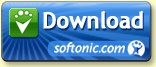













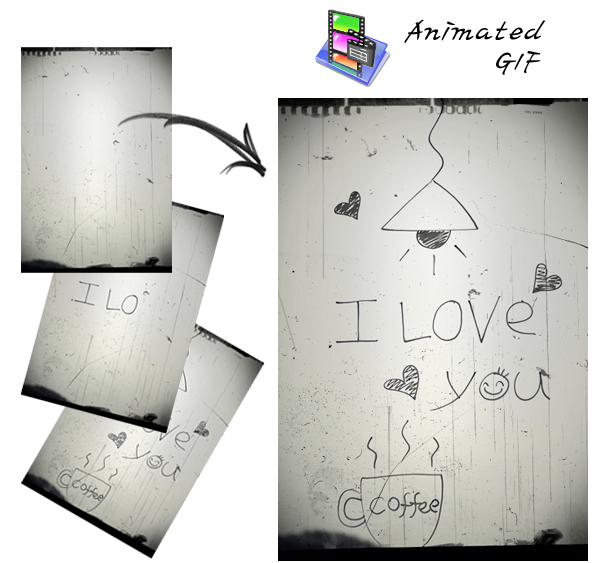

![20012-1[2]](https://pic.pimg.tw/fantasy71984/49e421070aae0.jpg)
![20012-2[1]](https://pic.pimg.tw/fantasy71984/49e4210805348.jpg)
![20012-3[1]](https://pic.pimg.tw/fantasy71984/49e42108a9146.jpg)
![20012-4[1]](https://pic.pimg.tw/fantasy71984/49e421099f531.jpg)
![20012-5[1]](https://pic.pimg.tw/fantasy71984/49e4210a5ed71.jpg)
![20012-6[1]](https://pic.pimg.tw/fantasy71984/49e4210b374fe.jpg)
![20012-7[1]](https://pic.pimg.tw/fantasy71984/49e4210c139e9.jpg)
![20012-8[1]](https://pic.pimg.tw/fantasy71984/49e4210cc3e63.jpg)
![20012-9[1]](https://pic.pimg.tw/fantasy71984/49e4210d95b7d.jpg)
![20012-10[1]](https://pic.pimg.tw/fantasy71984/49e4210e7c315.jpg)
![20012-11[1]](https://pic.pimg.tw/fantasy71984/49e4210f60a57.jpg)
![20012-12[1]](https://pic.pimg.tw/fantasy71984/49e42110299cb.jpg)
![20012-13[1]](https://pic.pimg.tw/fantasy71984/49e42110e385d.jpg)
![20012-14[1]](https://pic.pimg.tw/fantasy71984/49e42111ac800.jpg)
![20012-15[1]](https://pic.pimg.tw/fantasy71984/49e42112704e5.jpg)
![20012-16[1]](https://pic.pimg.tw/fantasy71984/49e421133e7db.jpg)
![20012-17[1]](https://pic.pimg.tw/fantasy71984/49e4211423aa5.jpg)
![20012-17[1]](https://pic.pimg.tw/fantasy71984/49e42114e3604.jpg)
![20012-18[1]](https://pic.pimg.tw/fantasy71984/49e42115c57fa.jpg)
![20012-19[1]](https://pic.pimg.tw/fantasy71984/49e421168336a.jpg)
![1919380[1]](https://pic.pimg.tw/fantasy71984/49e41e60d13a8.gif)
![1919381[1]](https://pic.pimg.tw/fantasy71984/49e41e631d1a6.gif)
![1919382[1]](https://pic.pimg.tw/fantasy71984/49e41e65ad26d.gif)
![1919383[1]](https://pic.pimg.tw/fantasy71984/49e41e683921f.gif)
![1919384[1]](https://pic.pimg.tw/fantasy71984/49e41e6b1604a.gif)
![1919385[1]](https://pic.pimg.tw/fantasy71984/49e41e6e12afc.gif)
![1[1]](https://pic.pimg.tw/fantasy71984/49e383f7750a1.gif)
![2[1]](https://pic.pimg.tw/fantasy71984/49e383f89a2ab.gif)
![3[1]](https://pic.pimg.tw/fantasy71984/49e383f9da5ca.gif)
![4[3]](https://pic.pimg.tw/fantasy71984/49e383fb12367.gif)
![5[1]](https://pic.pimg.tw/fantasy71984/49e383fc41a31.gif)
![6[1]](https://pic.pimg.tw/fantasy71984/49e383fd8cc44.gif)
![7[2]](https://pic.pimg.tw/fantasy71984/49e383fecc41f.gif)
![8[1]](https://pic.pimg.tw/fantasy71984/49e3840000fd2.gif)
![9[1]](https://pic.pimg.tw/fantasy71984/49e384012ae89.gif)
![10[1]](https://pic.pimg.tw/fantasy71984/49e384024c785.gif)
![11[1]](https://pic.pimg.tw/fantasy71984/49e38403884f6.gif)

